Nếu bạn vẫn chưa biết cách căn chỉnh dữ liệu trên bảng tính khi in trong Google Sheets sao cho nó có một cái nhìn trực quan và đẹp hơn thì hãy tham khảo bài viết dưới đây về cách căn chỉnh bảng tính khi in trong Google Sheets của chúng tôi nhé.
Khi dữ liệu trên bảng tính của bạn được căn chỉnh ra giữa trang giấy khi in sẽ đẹp hơn rất nhiều phải không nào!. Khác với Microsoft Excel, Google Sheets sẽ mặc định để chế độ căn chỉnh tất cả giữa trước khi in. Tuy nhiên có nhiều trường hợp, bản in của chúng ta trong sẽ trực quan và đẹp hơn khi được căn chỉnh sang bên trái. Ví dụ như, nếu bảng tính đó chỉ có một cột, nếu để in theo mặc định thì cột đó sẽ được cho vào giữa nhìn rất không thuận mắt, việc căn chỉnh sẽ làm cho cột đó sau khi in sẽ được chuyển về bên trái. Nhưng các bạn đừng lo, việc căn chỉnh này rất đơn giản, Taimienphi.vn sẽ hướng dẫn các bạn cách căn chỉnh bảng tính khi in trong Google Sheets ở bài viết dưới đây.

HƯỚNG DẪN CÁCH CĂN CHỈNH TRANG BẢNG TÍNH KHI IN TRONG GOOGLE SHEETS
Bước 1: Các bạn vào mở trang bảng tính của mình lên, bằng cách đăng nhập vào Google Drive của bạn Tại đây
Bước 2: Các bạn click vào mục File trên thanh công cụ
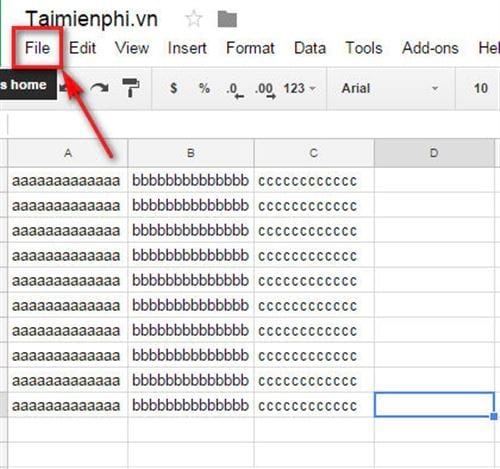
Bước 3: Các bạn tiếp tục click vào Print ở phía dưới. Ở đây các bạn có thể sử dụng tổ hợp phím tắt Ctrl +P để tiến hành thao tác in.

Bước 4: Click vào mục Formatting ở phía bên phải màn hình

Bước 5: Tiếp theo, trong phần Alignment các bạn click vào Horizontal, sẽ có một menu hiện ra các bạn tiếp tục click vào Left để căn chỉnh về bên trái.

Bước 6: Click vào nút Next phía trên cùng bên phải

Bước7: Các bạn tiếp tục thiết lập các phần còn lại theo ý muốn của mình, sau đó các bạn click vào Print để in.

https://thuthuat.taimienphi.vn/cach-can-chinh-bang-tinh-khi-in-trong-google-sheets-24902n.aspx
Vậy là bạn đã hoàn thành việc căn chỉnh và in. Hi vọng với bài viết trên đây các bạn có thể dễ dàng thực hiện việc căn chính bảng tính khi in trong Google Sheets. Để sử dụng Google Sheets thành thạo hơn nữa, các bạn có thể theo dõi các bài thủ thuật trên Taimienphi để việc sử dụng Google Sheets ngày càng tiến bộ hơn nhé. Nếu trong quá trình thực hiện bạn gặp khó khăn thì đừng ngại hãy comment phía dưới, đội ngũ kỹ thuật của Taimienphi.vn sẽ hỗ trợ bạn.